ORG in BMP konvertieren
Konvertieren Sie ORG markup-dokumente in das BMP Format, bearbeiten und optimieren Sie dokumente online und kostenlos.

Die ORG-Dateierweiterung, verbunden mit der Org Markup Language, wird in Emacs Org Mode verwendet. Ursprünglich von Carsten Dominik im Jahr 2003 entwickelt, wurde Org Mode konzipiert, um Projektplanung, Notizen und Aufgabenmanagement innerhalb des Emacs-Texteditors zu erleichtern. Die einfache Syntax ermöglicht die effiziente Organisation von Textdateien und unterstützt Funktionen wie Aufgabenlisten, Terminplanung und Dokumentenstrukturierung. Im Laufe der Zeit ist es zu einem integralen Bestandteil von Workflows geworden, die sowohl Einfachheit als auch leistungsstarke Produktivitätsfunktionen betonen.
Die BMP-Dateierweiterung (Bitmap Image) ist ein Rastergrafikformat, das hauptsächlich zur Speicherung digitaler Bilder verwendet wird. Entwickelt von Microsoft, behalten BMP-Dateien aufgrund ihrer fehlenden Komprimierung eine hohe Bildqualität, was sie ideal zur Bewahrung detaillierter und farbenfroher Bilder macht. Eingeführt in den frühen Tagen von Windows, hat die Einfachheit und weit verbreitete Kompatibilität von BMP seine Rolle in der digitalen Bildgebung gefestigt, obwohl es in vielen Anwendungen durch effizientere Formate ersetzt wurde.
Wählen Sie die ORG markup-dokument aus, die Sie konvertieren möchten.
Für eine erweiterte angepasste Konvertierung verwenden Sie die ORG-zu-BMP-Tools und klicken Sie auf Konvertieren.
Warten Sie, bis der Konverter fertig ist und laden Sie Ihre BMP bild. herunter.
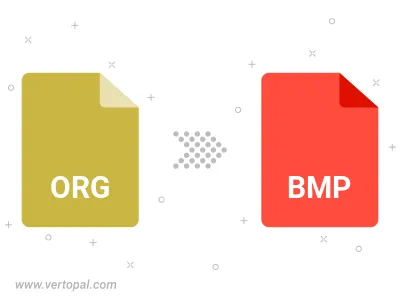
Konvertieren Sie ORG in BMP Version 2, BMP Version 3 oder BMP Version 4.
Befolgen Sie die unten stehenden Schritte, wenn Sie Vertopal CLI auf Ihrem macOS-System installiert haben.
cd zum ORG-Dateiort oder fügen Sie den Pfad zu Ihrer Eingabedatei hinzu.Befolgen Sie die unten stehenden Schritte, wenn Sie Vertopal CLI auf Ihrem Windows-System installiert haben.
cd zum ORG-Dateiort oder fügen Sie den Pfad zu Ihrer Eingabedatei hinzu.Befolgen Sie die unten stehenden Schritte, wenn Sie Vertopal CLI auf Ihrem Linux-System installiert haben.
cd zum ORG-Dateiort oder fügen Sie den Pfad zu Ihrer Eingabedatei hinzu.